Bu makale, Makine Çevirisi kullanılarak üretilmiştir.
Tarayıcımın önbelleğini ve çerezlerini nasıl temizlerim?
Pipedrive hesabınızda genel performans sorunları fark ettiğinizde, ilk sorun giderme adımı olarak tarayıcınızın önbelleğini ve çerezlerini temizlemek iyi bir uygulamadır.
İşte Pipedrive'ı destekleyen başlıca tarayıcılar için önbelleği ve çerezleri nasıl temizleyeceğinize dair yönergeler.
Google Chrome
Bir Chrome penceresinde, ... > Tarama verilerini sil seçeneğine tıklayın.

Sonraki iletişim penceresinde, “Zaman aralığı” açılır menüsünden “Tüm zamanlar”'ı seçtiğinizden ve “Çerezler ve diğer site verileri”, “Önbelleğe alınmış resimler ve dosyalar” ile “Önbelleğe alınmış web içeriği”'nin seçili olduğundan emin olun; ardından “Verileri sil” düğmesine tıklayın.

Firefox
Bir Firefox penceresinde, kitaplık simgesi > Ayarlar öğesine tıklayın:
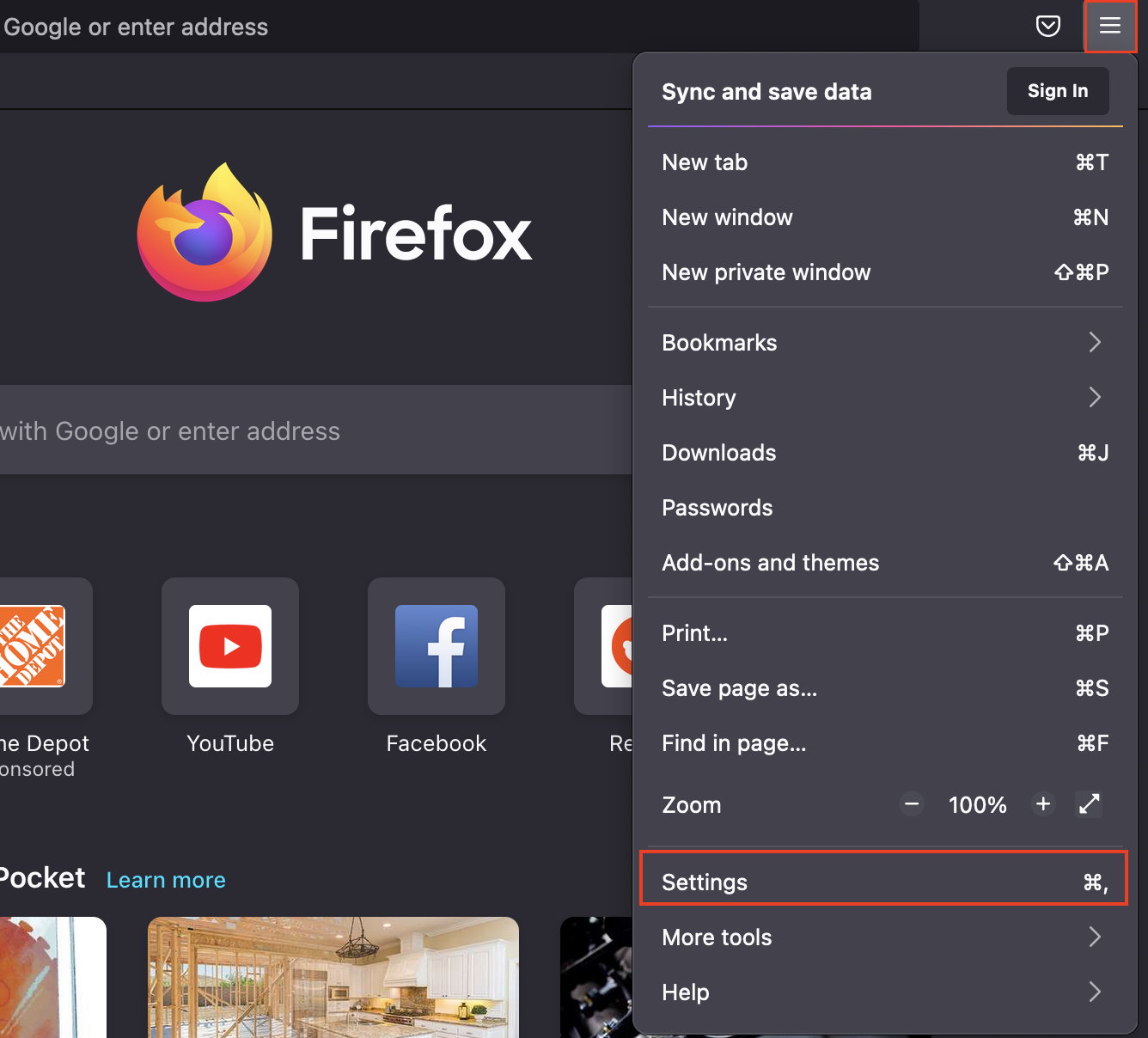
Ardından, “Gizlilik & Güvenlik” bölümüne gidin, aşağı kaydırarak “Çerezler ve Site verileri” bölümüne gelin ve “Verileri Temizle…” öğesine tıklayın
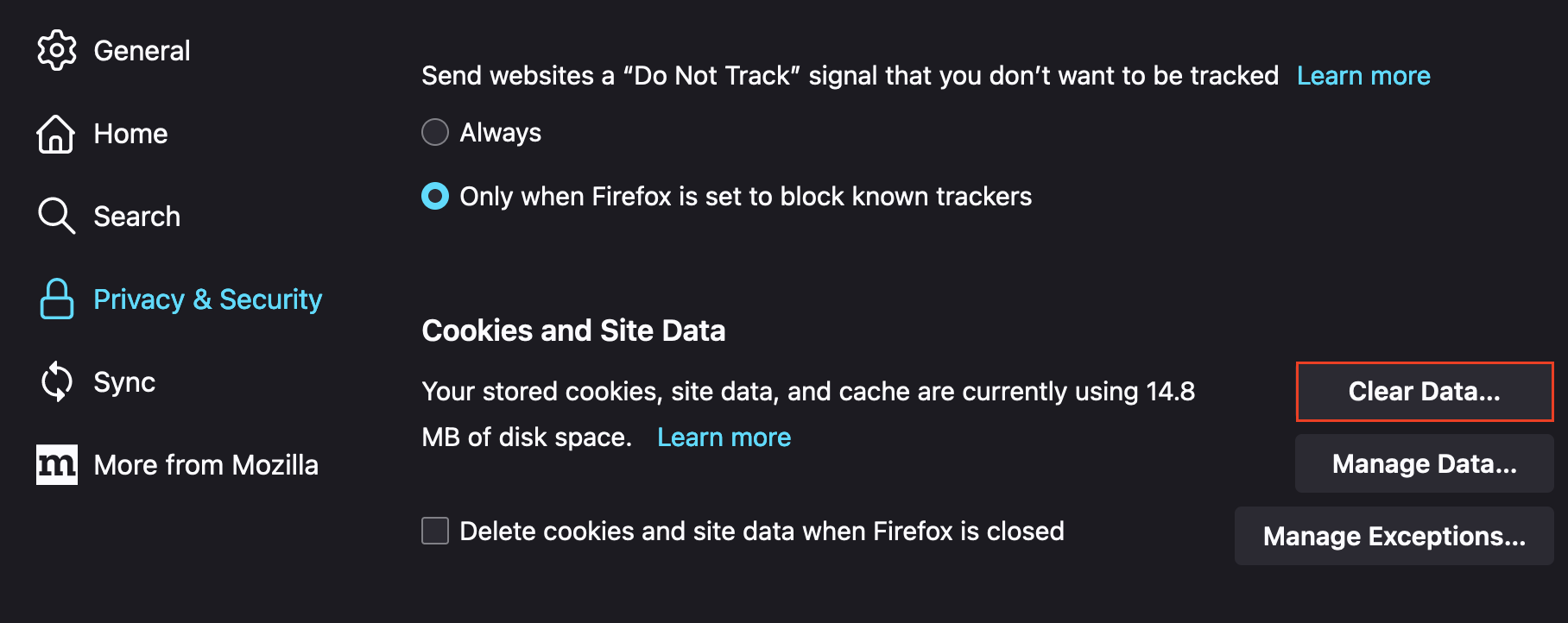
Safari
Bir Safari penceresinde, menü çubuğunda “Safari” öğesine tıklayın ve “Ayarlar.”
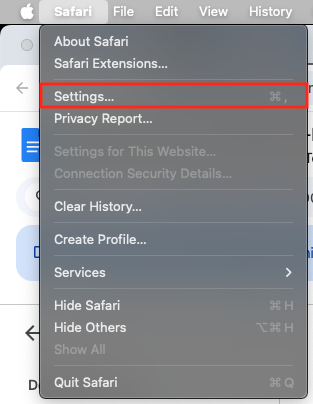
Bir sonraki pencerede, “Gelişmiş” sekmesini seçin ve “Web geliştiricileri için özellikleri göster” kutusunun işaretli olduğundan emin olun:
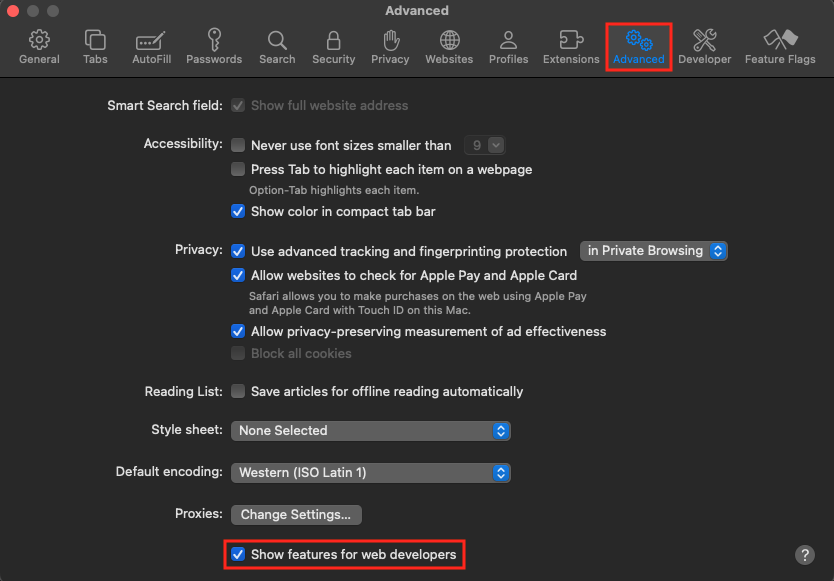
Ardından, menü çubuğunuzdaki “Geliştir” sekmesini bulun ve “Önbellekleri Boşalt.” öğesini seçin.
Internet Explorer
Internet Explorer penceresinde, dişli simgesi > Güvenlik > Tarama geçmişini sil öğesine tıklayın.
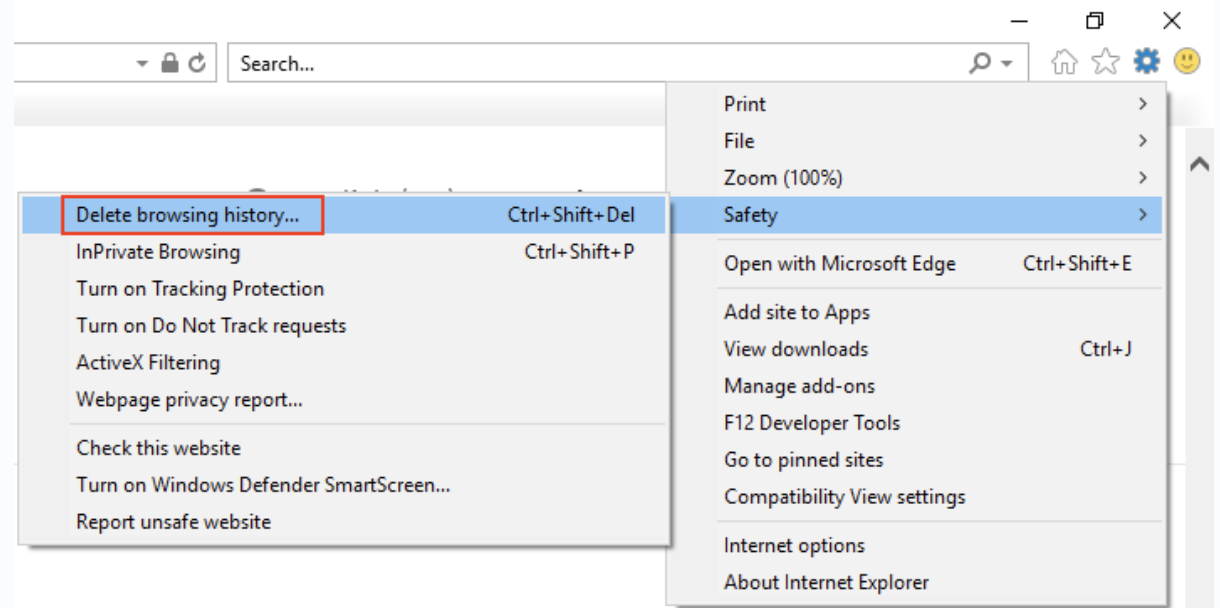
Bir sonraki iletişim kutusunda, “Favorilere alınan web sitesi verilerini koru” seçeneğinin işaretli olmadığından emin olun ve “Geçici Internet dosyaları ve web sitesi dosyaları” ile “Çerezler ve web sitesi verileri” seçeneklerini işaretleyin. Ardından onaylamak için “Sil”e tıklayabilirsiniz.
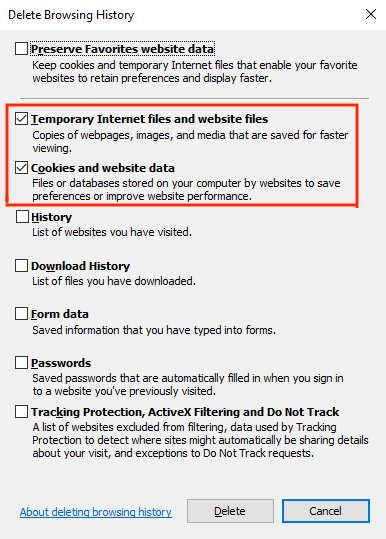
Microsoft Edge kullanıyorsanız:
Microsoft Edge penceresinde, (...) > Geçmiş sekmesi > Tarama Verilerini Temizle.

Bir sonraki pencerede, “Çerezler ve kaydedilmiş site verileri” ve “Önbelleğe alınmış veriler ve dosyalar” seçeneklerini seçin. Ardından onaylamak için Şimdi temizle öğesine tıklayabilirsiniz.
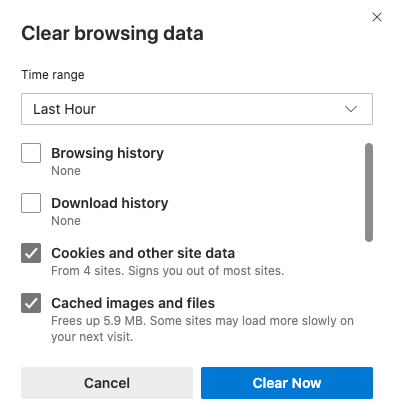
Tek bir sayfanın önbelleğini temizleme
Bazen performans sorunları nedeniyle arka uç verilerini temizlemeniz gerekebilir, ancak tarayıcınızdan bu verilerin tamamını silmek istemezsiniz.
Tek bir web sayfasının önbelleğini temizlemek için ... > Daha Fazla Araç > Geliştirici Araçları:
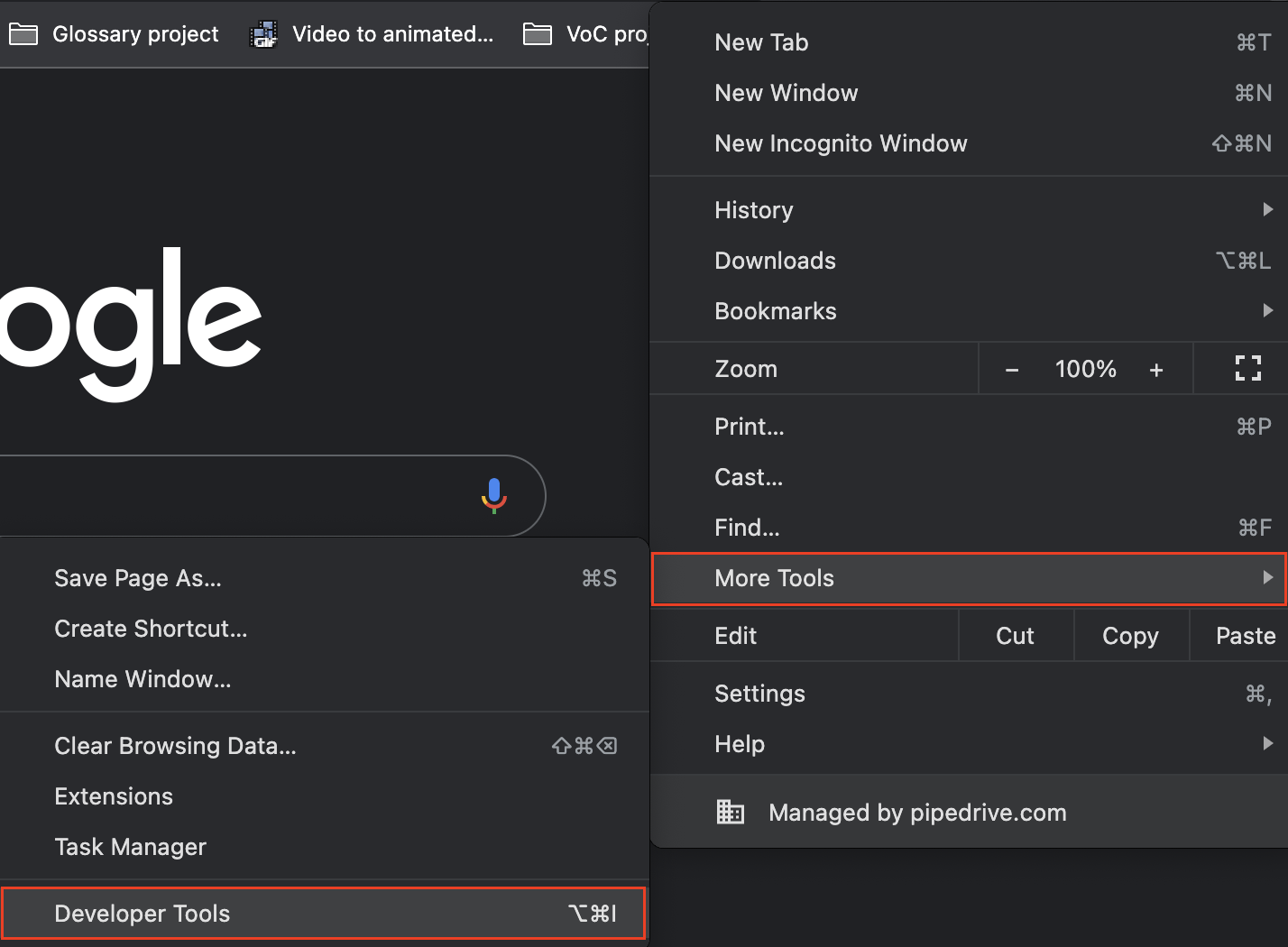
Bu, İncele menüsünü açar; buradan Konsol sekmesini seçebilirsiniz. Seçtikten sonra konsol sekmesini açık tutun ve web sayfanızın sol üstündeki yenileme simgesine sağ tıklayın.
Bu, Önbelleği Boşalt ve Zorla Yeniden Yükle:
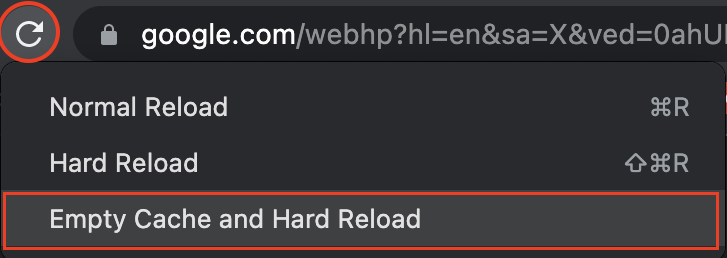
Bu makale faydalı oldu mu?
Evet
Hayır